Excel CONCAT Fonction
La nouvelle fonction Excel CONCAT est introduite dans Excel 2019 et Excel 365.
La fonction CONCAT ajoute simplement des chaînes données en une seule, tout comme link: / tips-concatenate-formula-in-microsoft-excel [CONCATENATE function] mais mieux. Contrairement à la fonction CONCATENATE, la fonction CONCAT peut utiliser une plage comme argument et renvoyer un texte joint de chaque cellule en une seule.
Syntaxe de la fonction CONCAT
=CONCAT(text1,[text2],...)
Texte1: Le texte1 peut être n’importe quel texte ou plage que vous souhaitez concaténer.
[text2]: Ceci est facultatif. Cela peut également être n’importe quel texte ou plage.
Vous pouvez ajouter autant de plages en utilisant des virgules.
Comprenons cette fonction avec quelques exemples.
Exemples de la fonction CONCAT
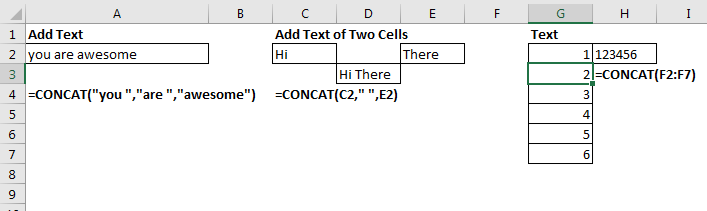
Exemple 1: ajoutez simplement deux ou plusieurs textes:
=CONCAT("you ","are ","awesome")
La formule renverra la phrase « Vous êtes génial » (ce que vous êtes certainement).
Exemple 2: ajouter du texte à partir de deux ou plusieurs cellules différentes:
Si vous souhaitez ajouter du texte à partir de deux ou plusieurs cellules différentes qui ne se touchent pas, donnez simplement la référence à ces cellules avec des virgules entre les deux.
Ici, j’ai « Salut » dans la cellule C2 et « Là » dans la cellule E2. Je veux les ajouter à l’aide de la fonction CONCAT. La formule sera:
=CONCAT(C2," ",E2)
Ici, j’ai utilisé « » comme séparateur pour que nous obtenions la sortie « Hi There »
pas « HiThere ».
Maintenant, tout cela peut être fait en utilisant aussi link: / tips-concatenate-formula-in-microsoft-excel [CONCATENATE function]. En quoi CONCAT est-il différent? L’exemple suivant explique comment.
Exemple 3: Ajouter des textes d’une plage
Ici, j’ai une série de nombres dans la gamme F2: F7. Je veux que ces nombres soient joints en tant que 123456. Je donne donc simplement la référence de plage à la fonction CONCAT.
=CONCAT(F2:F7)
Cela n’était pas possible avec la fonction CONCATENER.
Exemple 3: Ajouter le texte d’une plage bidimensionnelle horizontalement.
Disons que vous avez a, b, c, d dans la plage A2: A5 et 1, 2, 3, 4 dans la plage B2: B5 et que vous souhaitez concaténer ces deux plages afin d’obtenir la sortie en a1b2c3d4.
Dans ce cas, nous donnons simplement la plage entière comme référence à la fonction CONCAT.
=CONCAT(A2:B5)
Cela renverra la sortie a1b2c3d4.
Exemple 4: Ajouter du texte d’une plage bidimensionnelle verticalement.
Dans l’exemple ci-dessus, si vous souhaitez ajouter ces textes verticalement afin d’obtenir une sortie sous la forme « abcd1234 ». Dans ce cas, vous devrez donner la référence de ces deux gammes séparément.
=CONCAT(A2:A5,B2:B5)
Cela renverra la sortie sous la forme « abcd1234 »
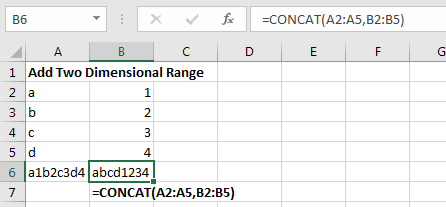
Remarque: _ _Cette fonction est disponible dans Excel 2019 et 365. Alors oui les gars, voici comment nous utilisons la fonction CONCAT dans Excel. J’espère que cela a été utile. Si vous avez des doutes concernant cet article ou si vous avez une requête Excel / VBA, demandez dans la section commentaires ci-dessous.
Fonctions Excel 2019/365:
lien: / excel-365-functions-how-to-use-the-excel-unique-function [Comment utiliser la fonction UNIQUE d’Excel] | La fonction UNIQUE renvoie les valeurs uniques du tableau donné.
link: / excel-365-functions-the-sort-function-in-excel [La fonction SORT dans Excel] | La fonction SORT renvoie la forme triée du tableau fourni.
lien: / excel-365-functions-how-to-use-excel-sortby-function [Comment utiliser la fonction Excel SORTBY] | La fonction SORTBY trie une plage donnée par une plage spécifiée différente. La plage de tri n’a pas besoin de faire partie du tableau.
lien: / excel-365-functions-how-to-use-the-excel-filter-function [Comment utiliser la fonction Excel FILTER] | La fonction FILTER renvoie toutes les valeurs correspondantes de critères donnés et répand le résultat dans les cellules adjacentes.
link: / excel-365-functions-the-sequence-function-in-excel [La fonction SEQUENCE dans Excel] | La fonction SEQUENCE renvoie une série de nombres séquentiels. C’est une formule de tableau dynamique.
Articles populaires:
lien: / clavier-formule-raccourcis-50-excel-raccourcis-pour-augmenter-votre-productivité [50 raccourcis Excel pour augmenter votre productivité] | Accélérez votre tâche. Ces 50 raccourcis vous permettront de travailler encore plus rapidement sur Excel.
lien: / formules-et-fonctions-introduction-de-vlookup-function [Comment utiliser la fonction RECHERCHEV dans Excel] | C’est l’une des fonctions les plus utilisées et les plus populaires d’Excel qui est utilisée pour rechercher des valeurs à partir de différentes plages et feuilles.
link: / tips-countif-in-microsoft-excel [Comment utiliser la fonction COUNTIF dans Excel 2016] | Comptez les valeurs avec des conditions en utilisant cette fonction étonnante. Vous n’avez pas besoin de filtrer vos données pour compter des valeurs spécifiques. La fonction Countif est indispensable pour préparer votre tableau de bord.
lien: / excel-formule-et-fonction-excel-sumif-function [Comment utiliser la fonction SUMIF dans Excel] | C’est une autre fonction essentielle du tableau de bord. Cela vous aide à résumer les valeurs sur des conditions spécifiques.